
INHOUDSOPGAWE:
- Outeur John Day [email protected].
- Public 2024-01-30 07:25.
- Laas verander 2025-01-23 12:53.
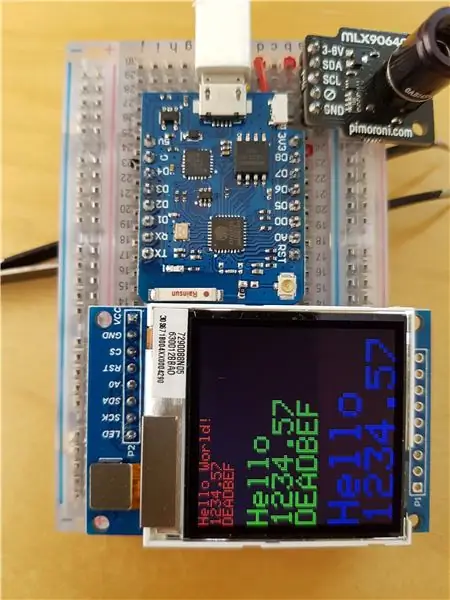
Daar is geen goeie inligting oor hoe u dit aanlyn kan aansluit nie, so dit is hoe!
Die SSD1283A LCD is 'n ongelooflike klein transflektiewe skerm - dit kan maklik in direkte sonlig gelees word, en ook 'n agtergrond, sodat dit ook in die donker gelees kan word.
Die Wemos D1 Mini Pro is ongelooflik - uitstekende wifi -ondersteuning, met 'n maklike stap waarmee u OTA kan opdateer - ja - u kan sagteware opdateer en hierdie dinge weer via wifi flits sonder om dit aan u rekenaar te hoef te koppel!
Ek is besig om my eie infrarooi kamera te bou, wat temperature op die skerm wys en die data ook intyds na die internet oplaai. Maar dit is vir 'n toekomstige leerbare - vir eers - laat ons die skerm aan die gang kry!
Kontroleer die foto om te verseker dat u bord en skerm by myne pas (hierdie skets werk waarskynlik goed op enige D1 -model, nie net die Mini Pro nie).
Voorrade
LCD skerm; $ 3.05
WEMOS D1 Mini Pro; $ 2,90
Stap 1: Sluit hulle aan

Die LCD is 'n SPI -toestel (bv. MOSI), maar die vervaardiger het verkeerdelik I2C -etikette (bv. SDA) op die bord gedruk, so moenie verward raak nie.
Maak hierdie verbindings. Kopieer die foto hierbo as u 'n broodbord gebruik.
D1LCD 3V3 VCC G GND D8 CS D4 RST D3 A0 D7 SDA D5 SCK 3V3 LED
As u penne te laag is, dink ek nie dat die D8-CS-verbinding nodig is nie (dit lyk asof dit goed werk as dit ontkoppel is).
(as die redakteur van die gebroke instruksies my tafel hierbo verwoes het - hier is die bedrading weer, in teks:)
D1 - LCD
3V3 - VCC
G - GND
D8 - CS
D4 - RST
D3 - A0
D7 - SDA
D5 - SCK
3V3 - LED
Stap 2: Laai die sagteware
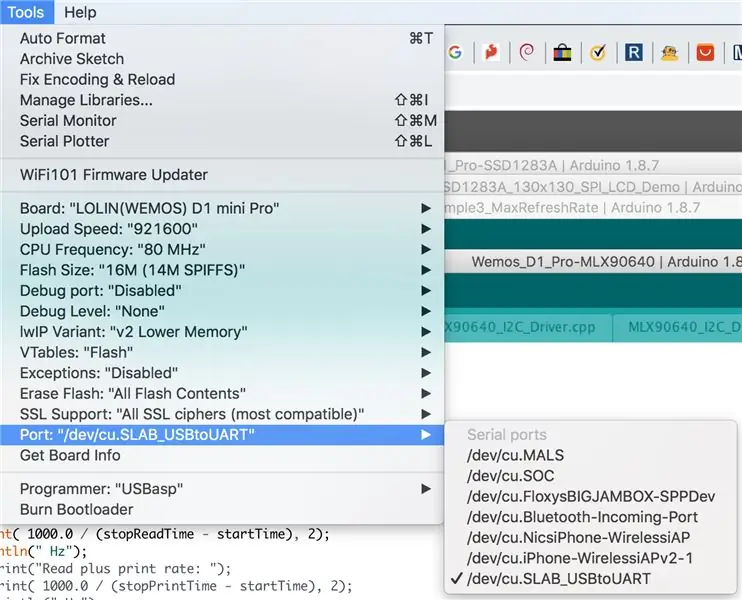
Maak Arduino oop, kies u bord: (LOLIN (WEMOS) D1 mini Pro
Kies u poort: /dev/cu. SLAB_USBtoUART (as u 'n Mac gebruik).
Skep 'n gids met die aangehegte* lêers, maak die skets oop en laai dit op!
* instruksies was af toe ek dit geskryf het, en ek kon nie lêers oplaai nie - daarom het ek dit hier geplaas:
Stap 3: Bonusstap - laat dit 4x vinniger werk
Wysig LCDWIKI_SPI.cpp en verwyder hierdie reël:-
SPI.setClockDivider (SPI_CLOCK_DIV4); // 4 MHz (halfspoed)
en vervang dit met hierdie reël:-
SPI.setFrequency (40000000);
en u skerm loop ongeveer 4 keer vinniger.
Aanbeveel:
Hoe om NodeMCU ESP8266 aan MySQL -databasis te koppel: 7 stappe

Hoe om NodeMCU ESP8266 aan MySQL -databasis te koppel: MySQL is 'n wyd gebruikte verhoudingsdatabasisbestuurstelsel (RDBMS) wat 'n gestruktureerde navraagtaal (SQL) gebruik. Op 'n stadium wil u dalk Arduino/NodeMCU sensordata na die MySQL -databasis laai. In hierdie instruksies sal ons sien hoe om aan te sluit
Koppel jou Magicbit aan Thingsboard: 3 stappe

Koppel u Magicbit aan Thingsboard: in hierdie projek stuur ons data van sensors wat aan magicbit gekoppel is, wat ons visueel op die bord kan vertoon
Koppel Google -kalenders aan Google Sites: 5 stappe

Koppel Google -kalenders aan Google Sites: dit is 'n instruksie om u te leer hoe om Google -kalenders te skep, te gebruik en te wysig en dit dan aan 'n Google -webwerf te koppel met behulp van die deelvermoëns. Dit kan vir baie mense voordelig wees, aangesien Google Sites gebruik kan word om te koördineer en te versprei
Koppel en koppel u gekoppelde oplossings aan met Hologram Nova en Ubidots: 9 stappe

Koppel en koppel u gekoppelde oplossings aan met Hologram Nova en Ubidots: Gebruik u Hologram Nova om infrastruktuur op te stel. Stel die Hologram Nova op met 'n Raspberry Pi om (temperatuur) data na Ubidots te stuur. In die volgende gids sal Ubidots demonstreer hoe u 'n Hologram Nova met 'n Raspberry Pi kan opstel en 'n
ESP32 met geïntegreerde OLED (WEMOS/Lolin) - Aan die gang Arduino -styl: 4 stappe

ESP32 met geïntegreerde OLED (WEMOS/Lolin) - Aan die gang Arduino -styl: as u soos ek is, spring u die kans in om die nuutste en beste ESP8266/ens in die hande te kry … Die ESP32 verskil nie, maar ek het agtergekom dat daar nog nie te veel is wat dokumentasie betref nie. Die
